Emusta
コンシューマーゲーム機やパーソナルコンピュータ(PC)のエミュレータ(Emulator)を紹介したり、パソコンのフリーゲームを紹介します
Deltaの設定は、Controllers設定【Touch Screen】かBluetooth接続が表示される
(ゲームパッドの名前が表示)


Controller Skins を設定できる

ファミコン(Nintendo)・スーパーファミコン(Super Nintendo)・Nintendo 64・
Game Boy Color・Game Boy Advance・Nintendo DS の コントローラー画像を
選ぶことができます
DISPLAY App Icon を変えることができる

詳細に設定する項目はなく、この3つぐらいとNintendo DS BIOSの設定ぐらいしかない
(ゲームパッドの名前が表示)
Controller Skins を設定できる
ファミコン(Nintendo)・スーパーファミコン(Super Nintendo)・Nintendo 64・
Game Boy Color・Game Boy Advance・Nintendo DS の コントローラー画像を
選ぶことができます
DISPLAY App Icon を変えることができる
詳細に設定する項目はなく、この3つぐらいとNintendo DS BIOSの設定ぐらいしかない
PR
Delta にある melonDS(Nintendo DS)を設定する
bios7.bin \ bios9.bin を設定する必要があります

黄色で囲った左上の歯車をタップします

Settings(セッティング)の一覧から

Nintendo DS 【melonDS】をタップします
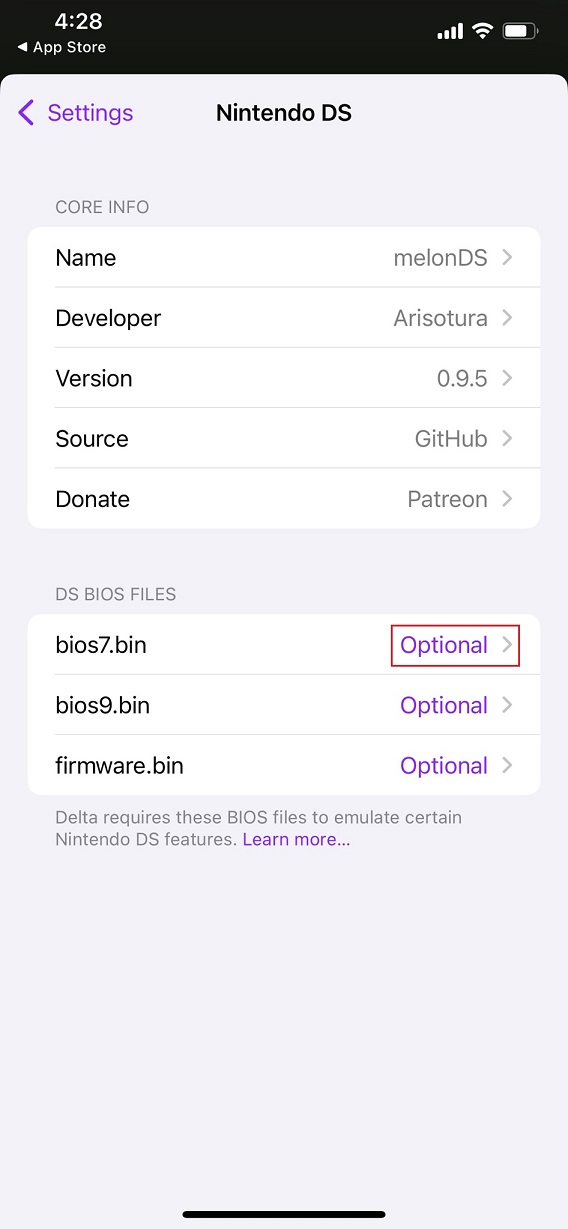
bios7.bin Optional > をタップします
(bios9.bin も同様に設定を行います)
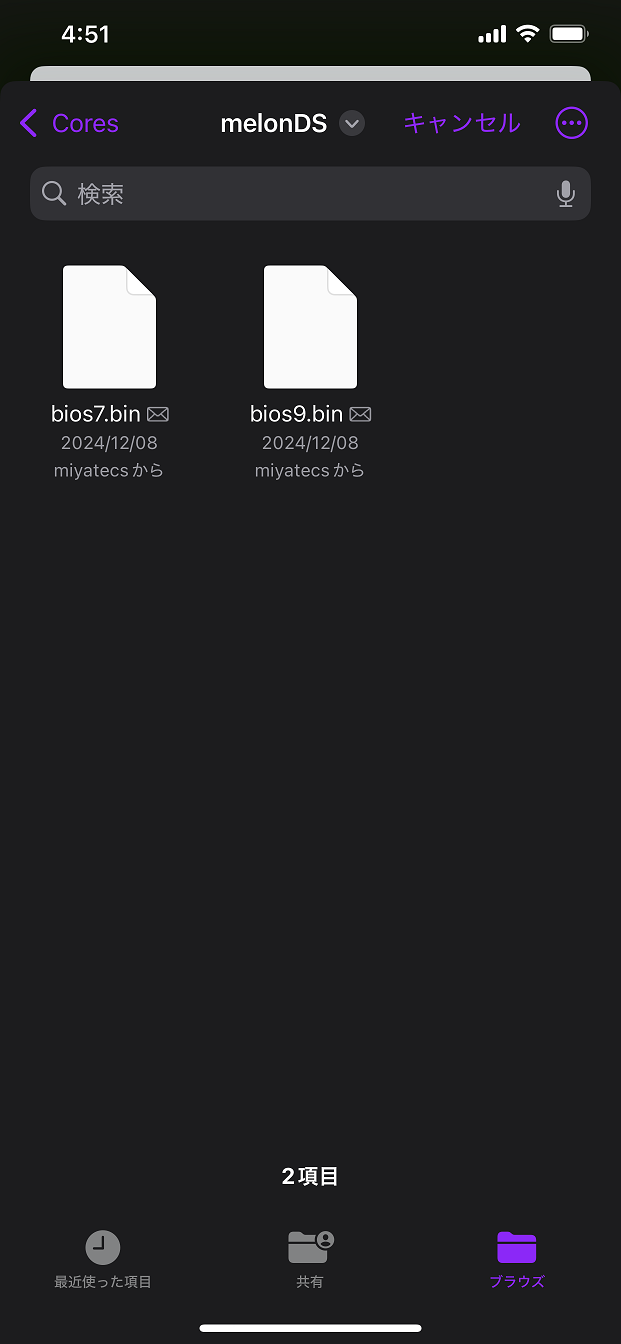
bios7.bin ファイルをタップします

bios7.bin・bios9.bin の設定すると、✓チェックが入ります
これでBIOSの設定が完了しました
firmware.bin(ファームウェア)は Nintendo DS(Lite)実機から吸い出すことはできませんが、Nintendo DSi 実機から吸い出すことはできます
リンク張っときます
melondsをプレイするために、bios等を入手してみよう!
Delta でNintendo DS のエミュレータを動かそう
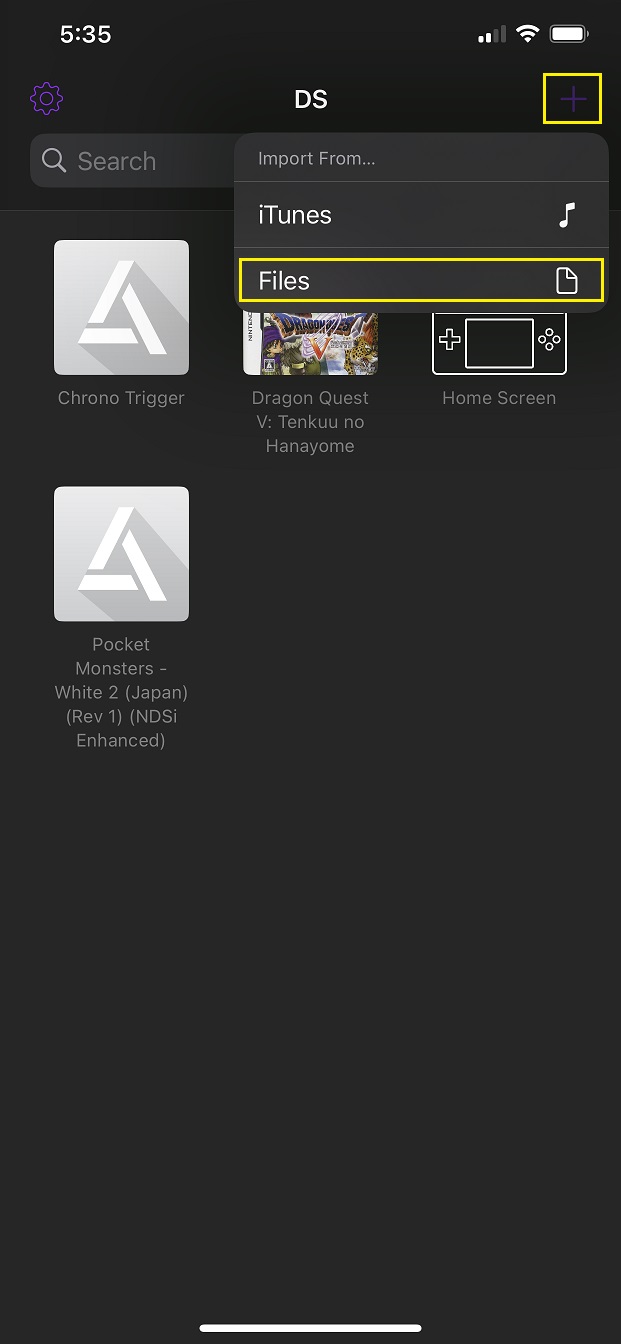
Delta 起動後、

自分はRomフォルダを予め作成していますので、別にDeltaフォルダの中に新しくフォルダを
作成しても構いません
Romフォルダを例をあげて説明します
【Rom】をタップします

NDSのゲームデータを選びます(✓チェックを入れる)
【開く】(右上)をタップします

ドラゴンクエストⅤ を選択して、起動させてみました

ドラゴンクエストⅤのオープニング
他設定はその②で書こうと思います、今日はここまで
bios7.bin \ bios9.bin を設定する必要があります
黄色で囲った左上の歯車をタップします
Settings(セッティング)の一覧から
Nintendo DS 【melonDS】をタップします
bios7.bin Optional > をタップします
(bios9.bin も同様に設定を行います)
bios7.bin ファイルをタップします
bios7.bin・bios9.bin の設定すると、✓チェックが入ります
これでBIOSの設定が完了しました
firmware.bin(ファームウェア)は Nintendo DS(Lite)実機から吸い出すことはできませんが、Nintendo DSi 実機から吸い出すことはできます
リンク張っときます
melondsをプレイするために、bios等を入手してみよう!
Delta でNintendo DS のエミュレータを動かそう
Delta 起動後、
黄色で囲った右上の+ をタップし、Files をタップします
自分はRomフォルダを予め作成していますので、別にDeltaフォルダの中に新しくフォルダを
作成しても構いません
Romフォルダを例をあげて説明します
【Rom】をタップします
NDSのゲームデータを選びます(✓チェックを入れる)
【開く】(右上)をタップします
ドラゴンクエストⅤ を選択して、起動させてみました
ドラゴンクエストⅤのオープニング
他設定はその②で書こうと思います、今日はここまで
Delta - Game Emulator

デルタを7機種に対応しています
- 任天堂エンターテイメントシステム(ファミコン)
- スーパーファミコン
- ニンテンドー64
- ゲームボーイ(カラー)
-
ゲームボーイアドバンス
- ニンテンドーDS
ファイルから BIOSNDS9.ROM と BIOSNDS7.ROM を入れる作業
以前に書いた Nintendo DS ・ Nintendo DS Lite で Bios を吸い出す で、
『BIOSNDS7.ROM』『BIOSNDS9.ROM』を実機(Nintendo DS)から吸い出しました
吸い出したBIOSをDeltaに使おうと思います

メールにて添付したBiosをダウンロードします

ファイル:アイコン をタップします

ブラウズ をタップします

【ダウンロード】をタップします
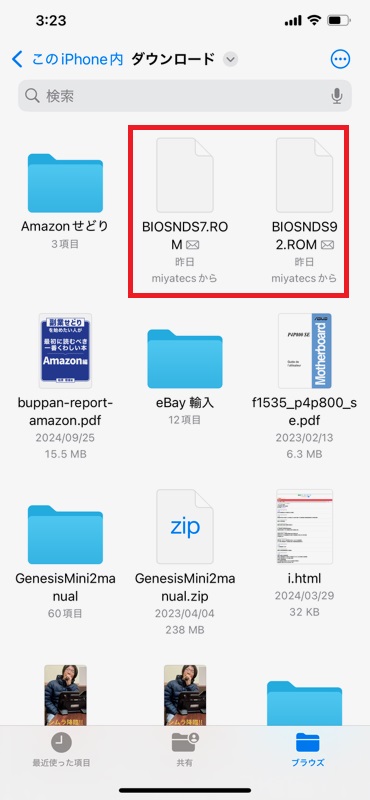
BIOSNDS7.ROM をタップ長押し
(BIOSNDS9.ROMも同様)
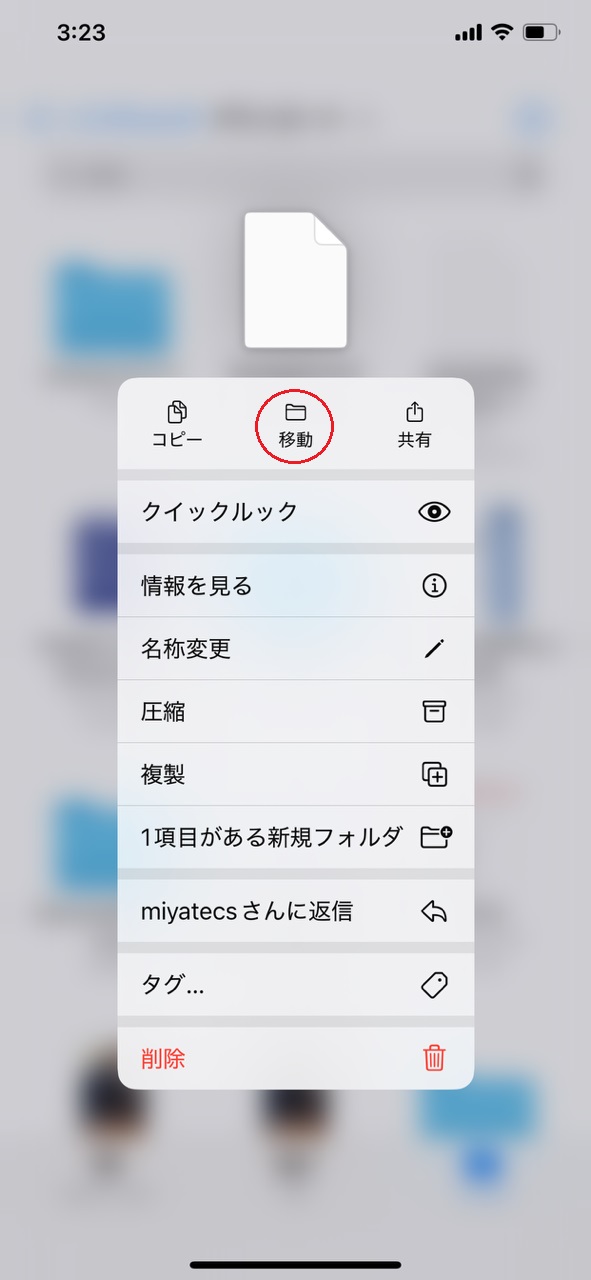
【移動】をタップします
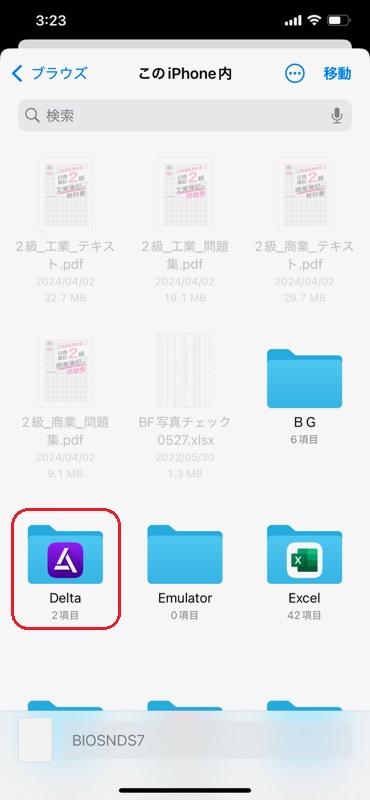
【Delta】をタップします

【Cores】をタップします
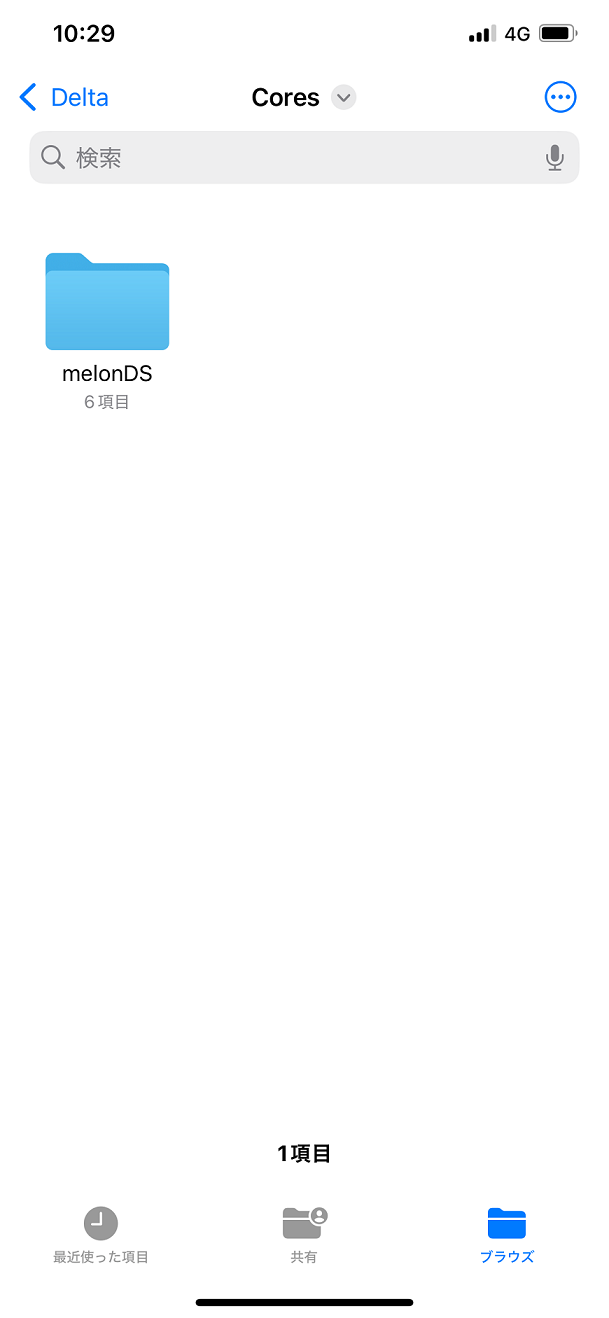
【MelonDS】をタップします

【移動】をタップします
BIOSNDS7.ROM と BIOSNDS9.ROM の名前を変更する
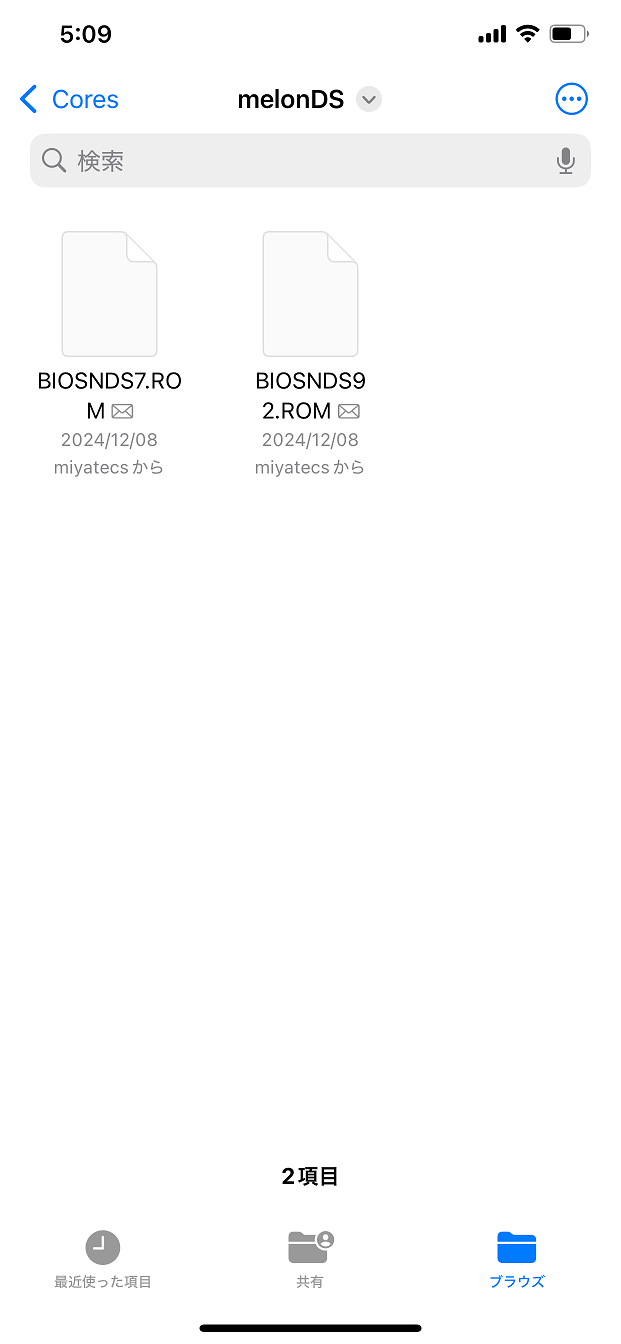
MelonDS フォルダにある『BIOSNDS7.ROM』『BIOSNDS9.ROM』の名前を変更します
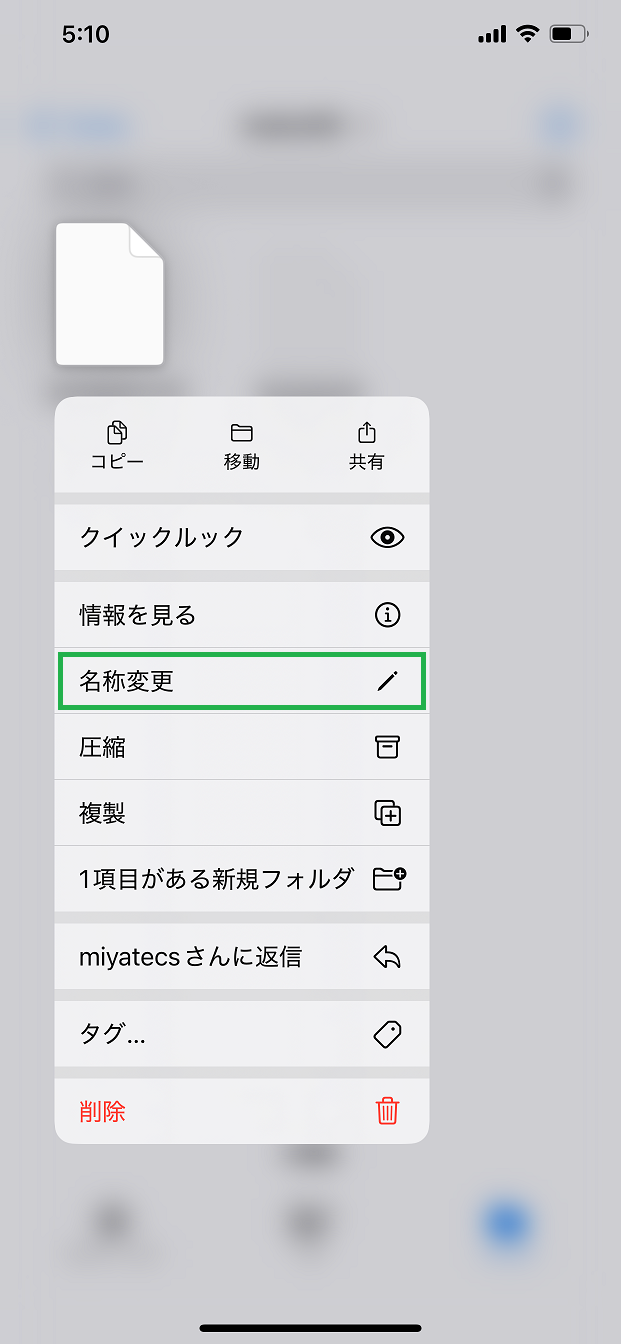
「名称変更」をタップします
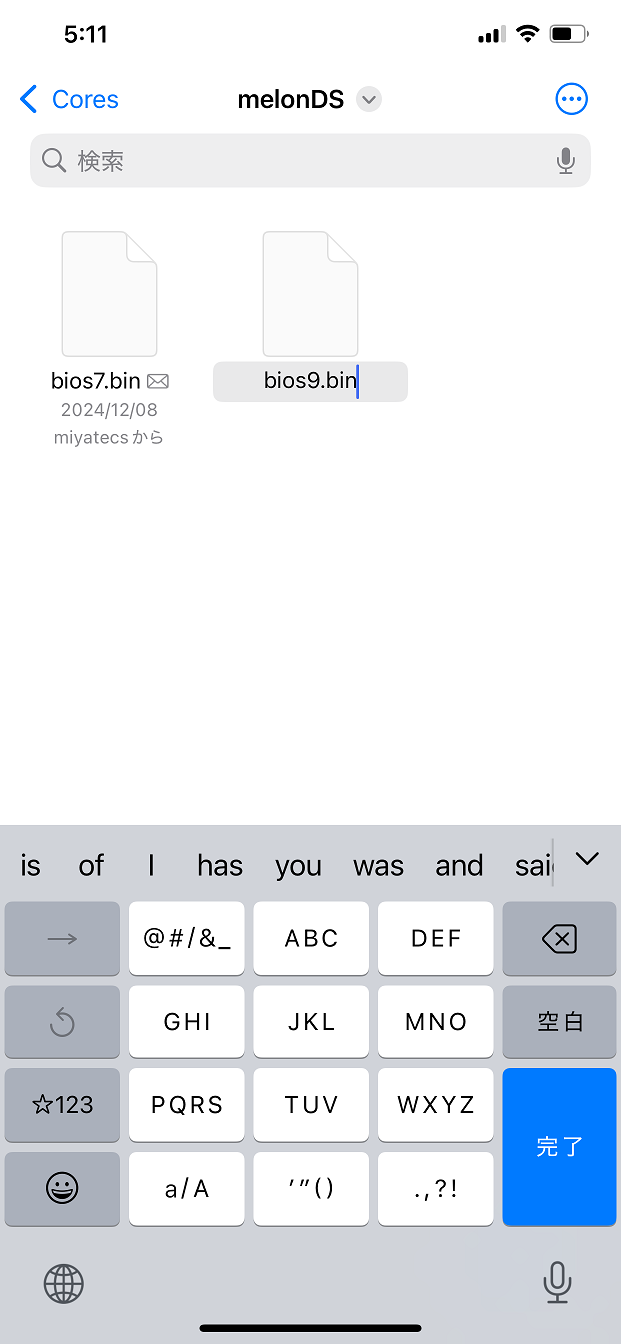
「bios7.bin」「bios9.bin」 変更します
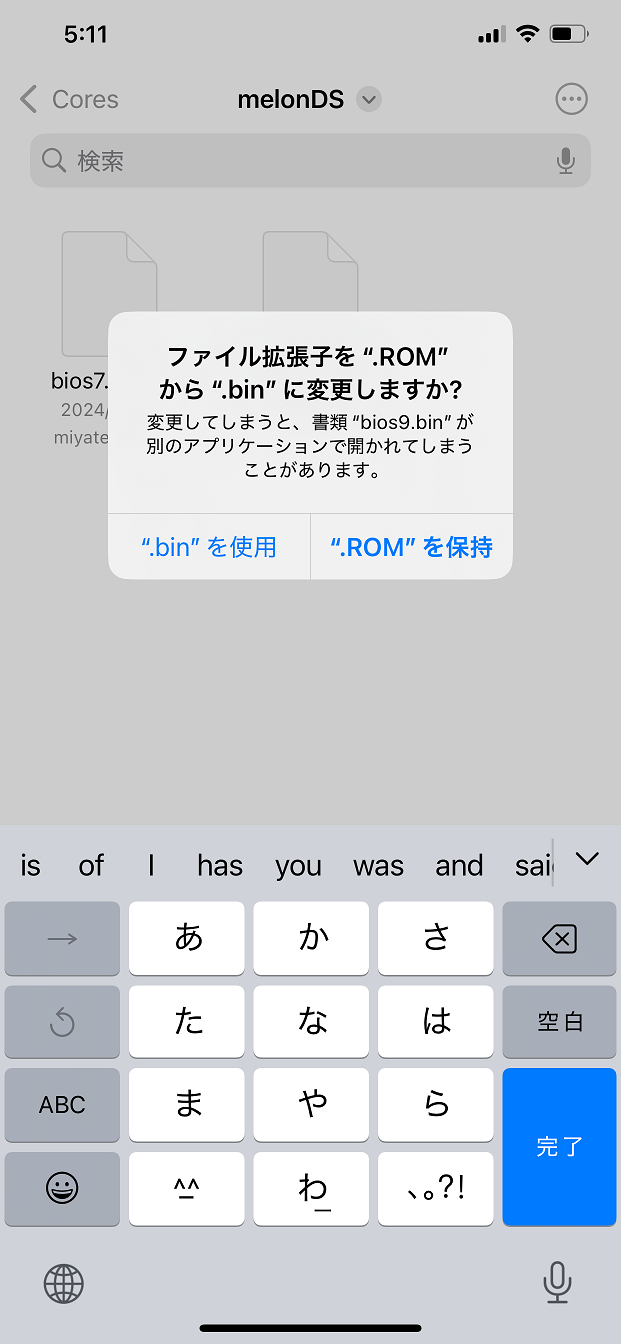
".bin" を使用 に変更します
BIOSをDeltaのフォルダに入れる作業まで行いました
次回は、Delta(デルタ)を起動させてみるところまで動かしてみましょう
対応しているゲーム機を動かして設定から動かしてみるまで行いますので、
次回をお楽しみに、ではまた
プロフィール
HN:
義幸
性別:
非公開
カテゴリー
最新記事
(08/21)
(08/20)
(07/20)
(07/14)
(06/29)
P R
フリーエリア
| HOME |

